|
|
|
|
|
一些win11系统用户,明明声音已经开得很大了,可是整体还是比较小,这个问题我们可以设置增强音频,那么就可以很大程度的提升音量,不少小伙伴不知道该怎么操作,接下来本期的win11教程就来为广大用户们进行解答,一起来看看详细的操作步骤吧。 win11增强音频设置方法: 1、右击左下角任务栏中的开始,选择选项列表中的设置。 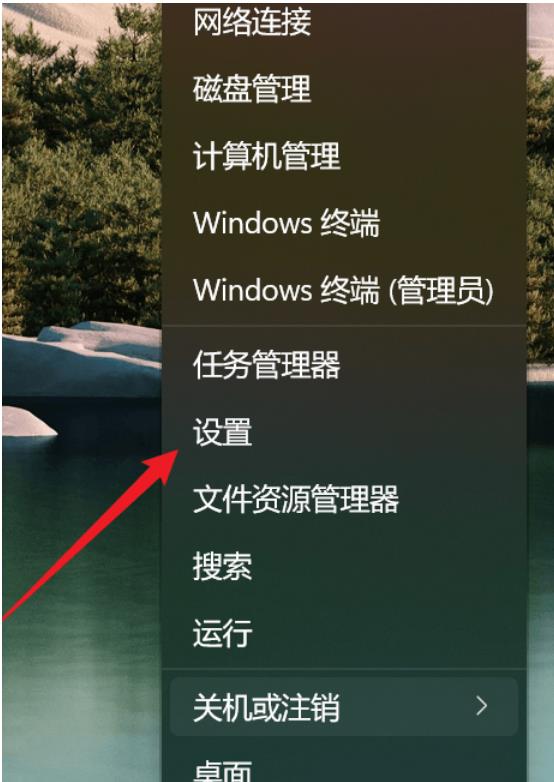 2、进入到新的界面后,点击系统中的声音选项。 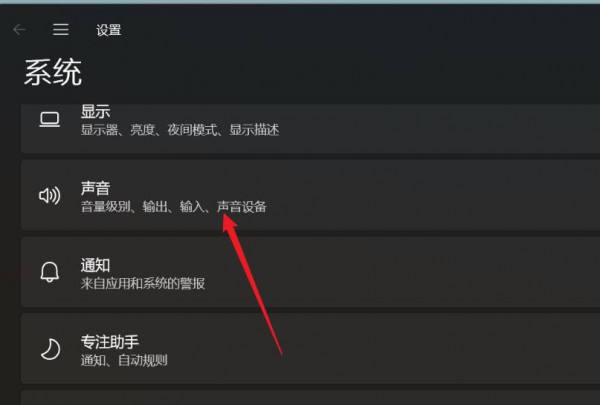 3、随后点击高级中的所有声音设备。 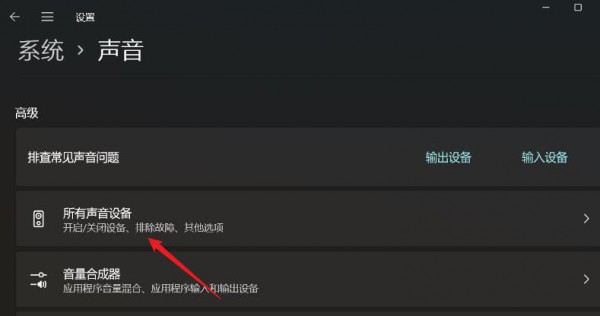 4、然后选择输出设备中的耳机或者扬声器。 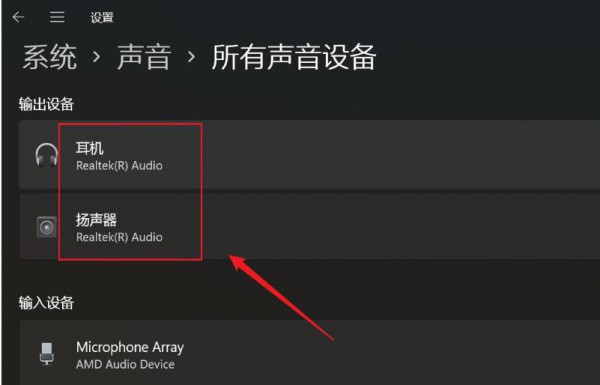 5、最后找到增强音频,并将其右侧的开关按钮打开就可以了。 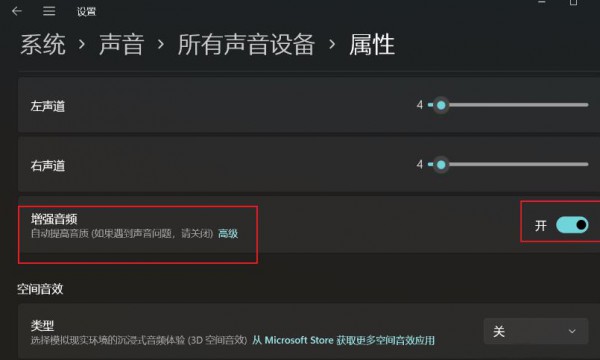 以上就是win11声音小怎么增强音频?win11增强音频设置教程的全部内容,望能这篇win11声音小怎么增强音频?win11增强音频设置教程可以帮助您解决问题,能够解决大家的实际问题是软件自学网一直努力的方向和目标。 |